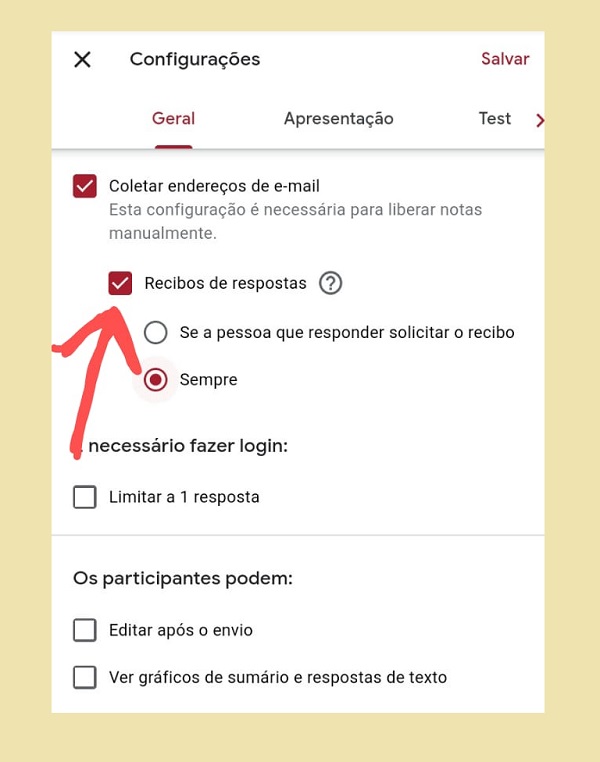 |
#ParaCegoVer: Tela do Google Forms, à qual se refere às CONFIGURAÇÕES do formulário online.
Para acessar esta parte, na tela do formulário online procura-se, à direita e acima, o botão da roda
dentada que se refere às Configurações. |
É possível enviar um email de resposta automática para todos os usuários que preencherem um formulário do Google. Para isso, tomam-se os seguintes passos:
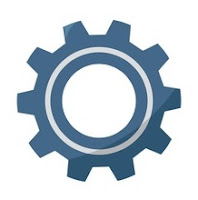 |
#ParaCegoVer: imagem de
uma roda dentada. |
1) Cria-se um campo de e-mail com preenchimento obrigatório no
Google Formulários.
2) Após adicionar o campo de preenchimento de e-mail e finalizar as perguntas do formulário, clicar - à direita e acima - na figura da roda dentada. Então aparecerá a tela supra.
3) Na tela das “Configurações”, ativar as seguintes opções:
- Coletar endereços de e-mails
- Recibos de respostas
- Sempre
Fonte: Bruno Leonardo, webdesigner e Pastor da Igreja Batista do Cordeiro, em Fortaleza/CE.

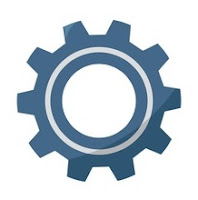



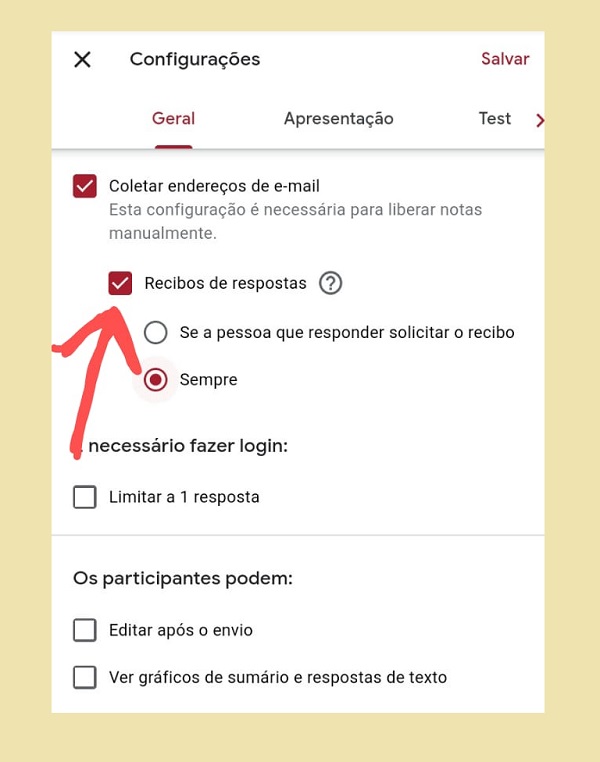















Nenhum comentário:
Postar um comentário